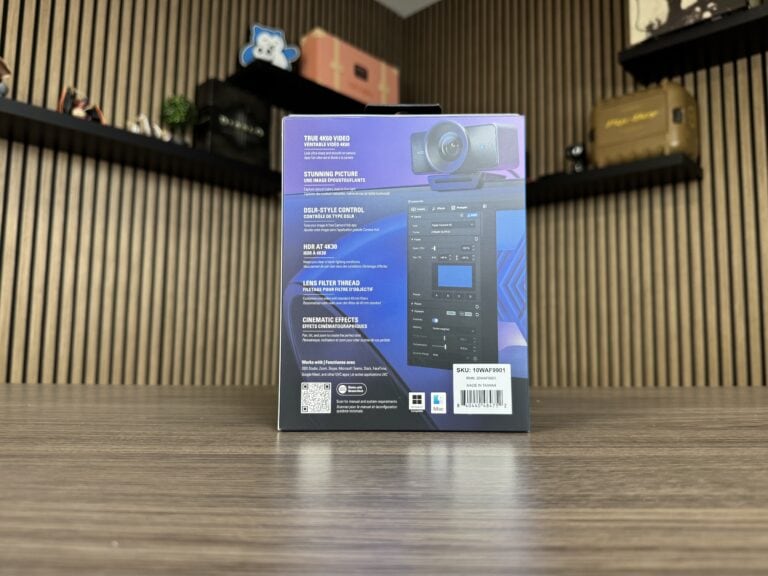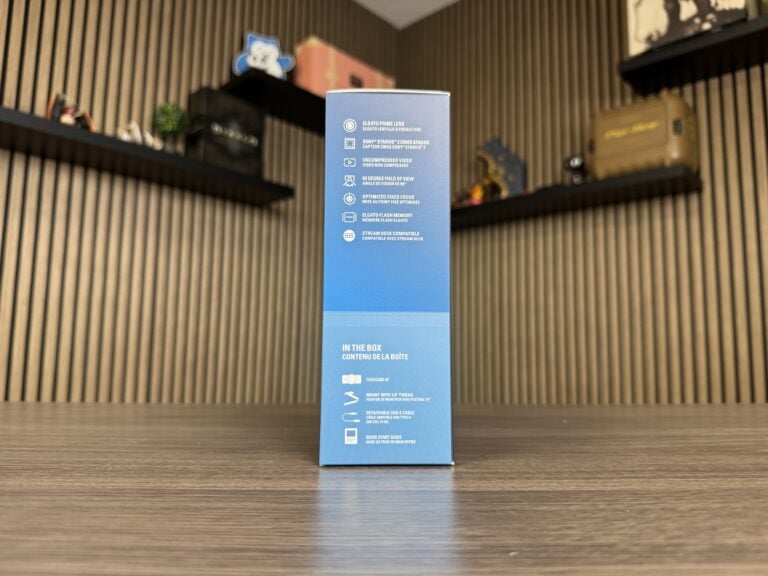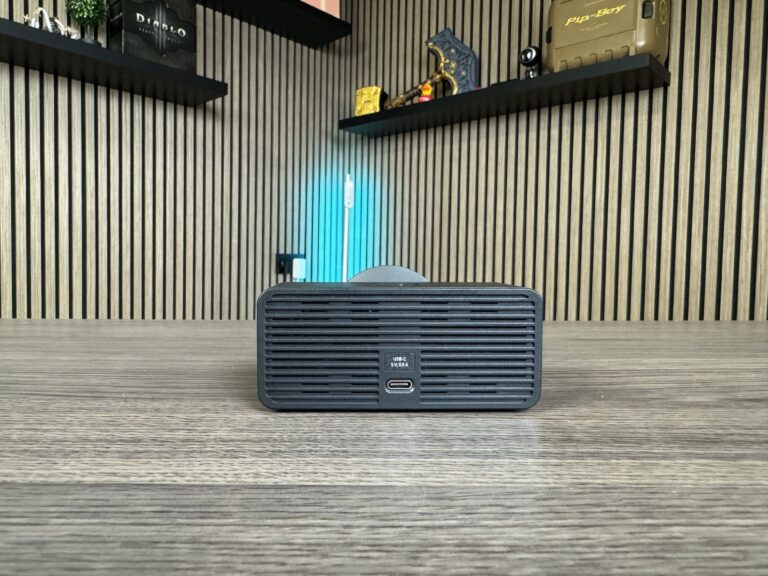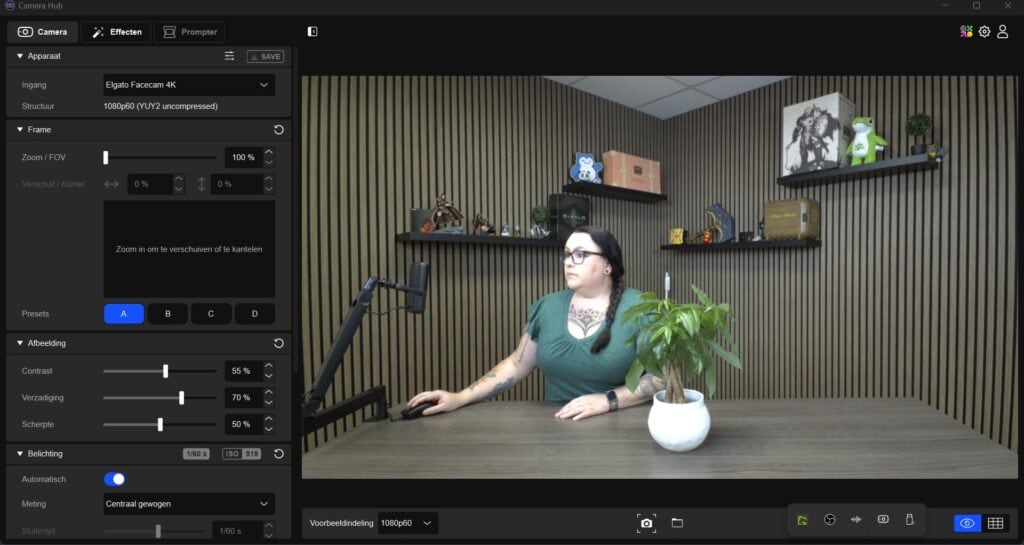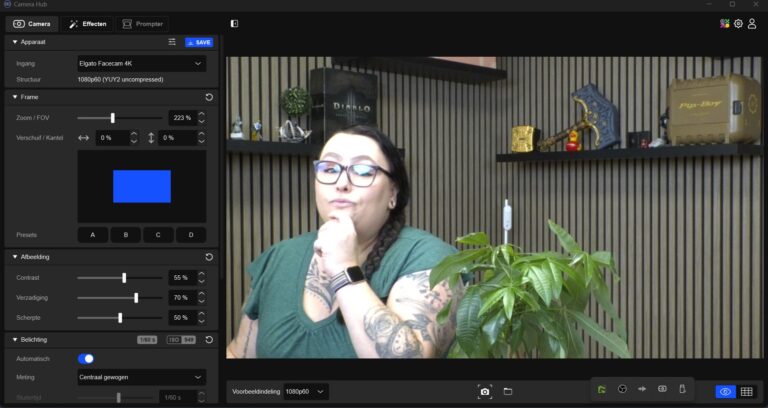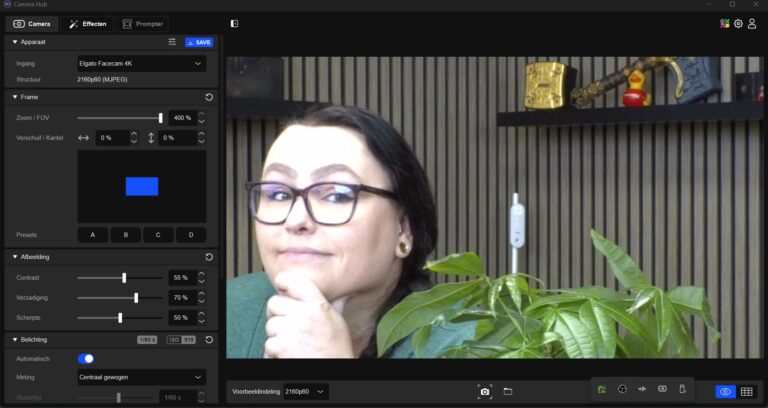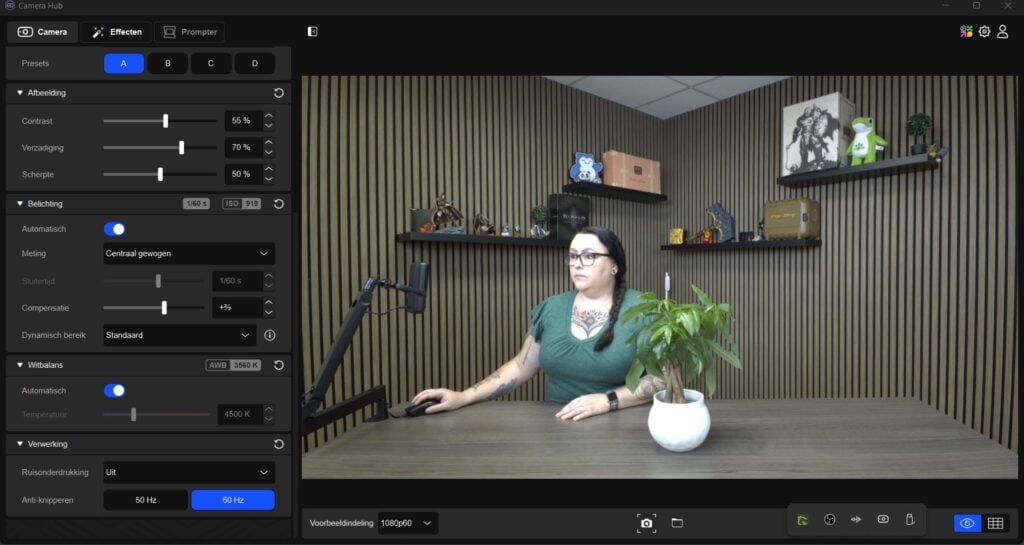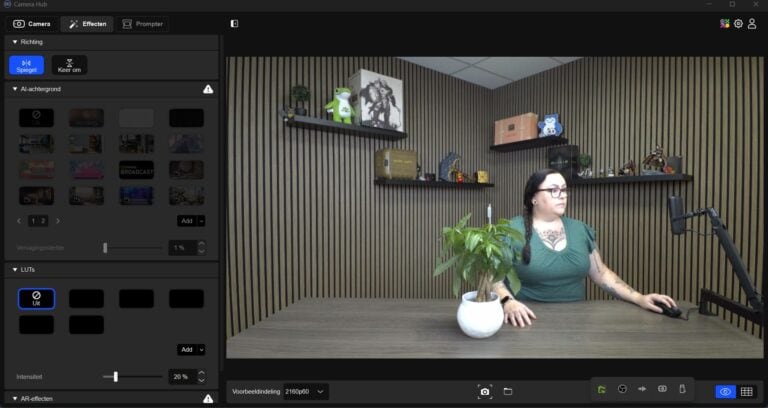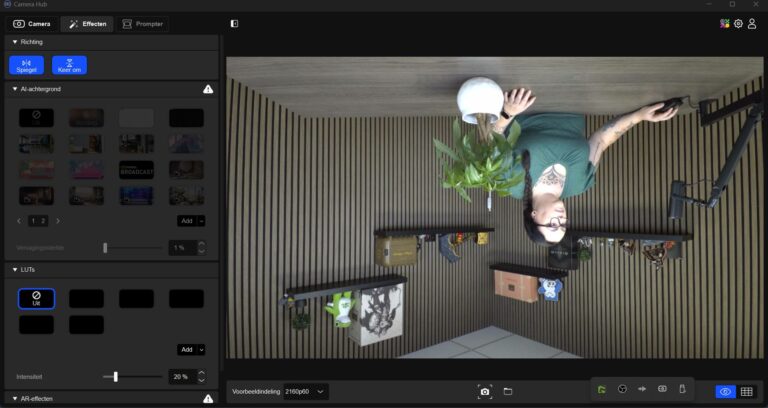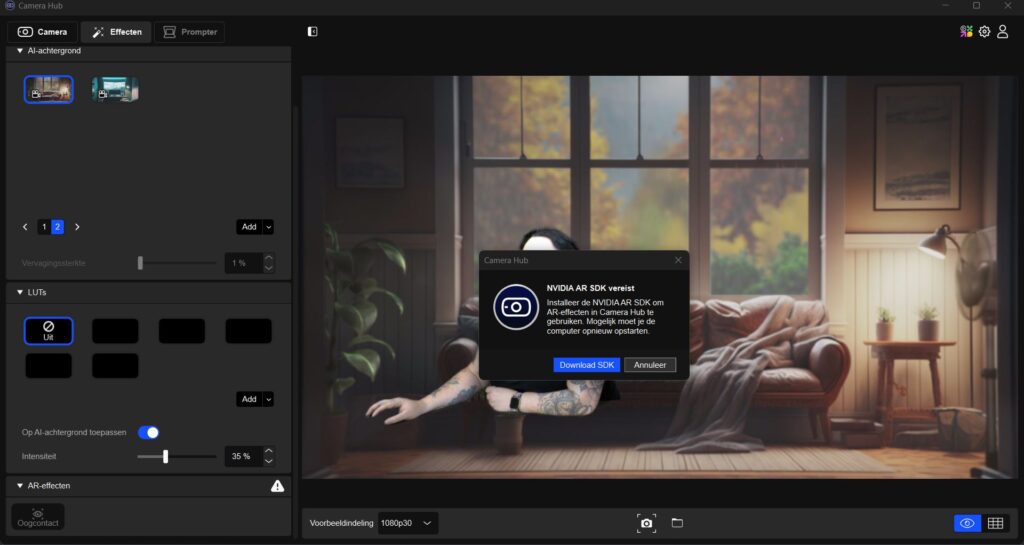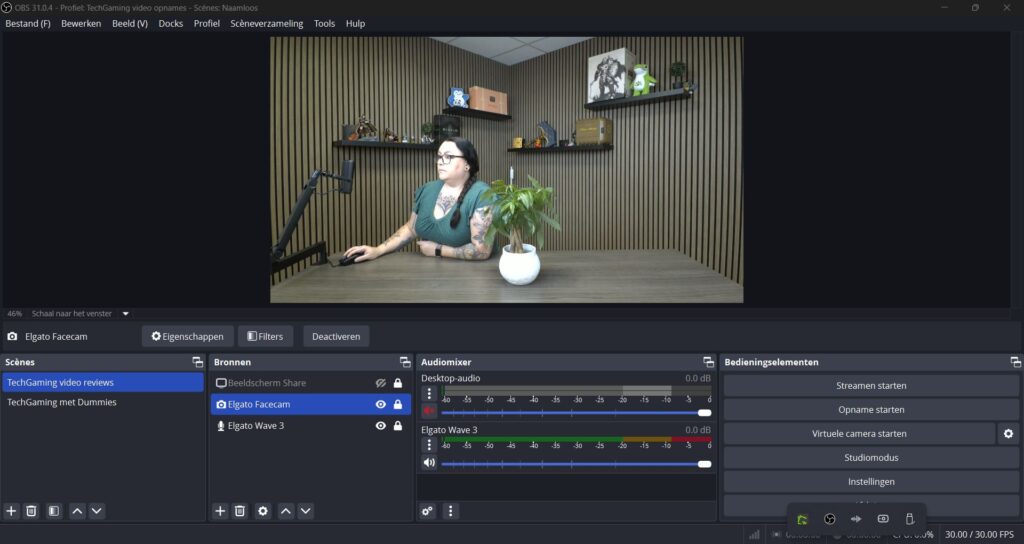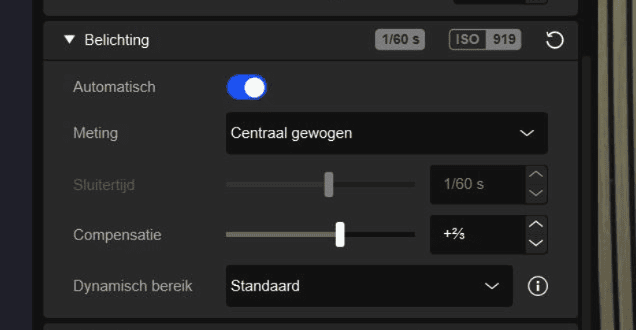Review: Elgato Facecam 4K
Links; Navigatie;
Dit keer sla ik een iets andere weg in: we gaan duiken in de wereld van webcams. En niet zomaar een webcam, maar de gloednieuwe Elgato Facecam 4K. Op het moment van schrijven staat de officiële lancering nog voor de deur, en deze review verschijnt dan ook precies op de dag van release.
De Facecam 4K is een high-end webcam die beelden schiet in 4K-resolutie met 60 frames per seconde. Met een gemiddelde prijs van € 199,- richt Elgato zich duidelijk op de serieuze gebruiker: streamers, content creators en professionals die net dat beetje extra uit hun camera-avontuur willen halen. Maar is de Facecam 4K deze investering waard? Dat ga ik bekijken in deze review.

Hieronder treffen we de specificaties aan;
| Specificaties | Review: Elgato FaceCam 4K |
|---|---|
| Image sensor | SONY STARVIS 2 CMOS sensor 1/1.8" |
| Optics | Elgato Prime Lens |
| Aperture | f/4.0 |
| Focus type | Fixed |
| Focal length | 21 mm | .83 in (full-frame equivalent) |
| Focus range | 0 – 120 cm (11.8 – 47.2 in) at 4K resolution, 25 cm (9.8 in) – infinity at 1080p resolution |
| Field of view | 90° |
| Video encoding* | YUY2, NV12, MJPG *When connected by USB 3.0, otherwise MJPEG only |
| Video resolutions (USB 3.0) | 2160p60 (MJPG only), 2160p30 (NV12/MJPG only), 1440p60 (NV12/MJPG only), 1440p30, 1080p60, 1080p30, 720p60, 720p30, 540p60, 540p30 |
| Video resolutions (USB 2.0) | 1080p60, 1080p30, 720p60, 720p30, 540p60, 540p30 |
| HDR-supported resolutions | 2160p30, 1440p30, 1080p30, 720p30, 540p30 |
| Dimensions | W 104 x H 54 x D 52 mm | 4.1 x 2.1 x 2.0 in (without mount) |
| Weight | 112 g | 0.25 lb (without mount and cable) |
| Mounting point | 1/4-inch thread |
| Supported filters | 49 mm |
| Connection | USB Type-C |
| USB video class | UVC standard v1.5 |

Het is dan nu tijd om de webcam uit zijn schuilplaats te gaan halen. De verpakking is niets anders dan wat we gewend zijn van Elgato’s randapparatuur, een blauwe vormgeving met een foto van de webcam op de voorkant. Op de zijkant vinden we een beschrijving van wat we in de doos kunnen vinden en nog wat belangrijke highlights met betrekking tot de functies van de Facecam 4K.
Op de achterkant van de verpakking vinden we een arsenaal aan tekst. Een duidelijke foto van een gemonteerde Facecam 4K, evenals het stukje software dat beschikbaar is voor de webcam.
Binnen in de verpakking zien we dat de webcam stevig verpakt zit in een doosje van duurzaam materiaal, met ook nog een extra beschermpapier eromheen. In de doos vinden we dus de webcam zelf, een USB-C-naar-USB-C-kabel, een snelgids en de monitorclip voor bevestiging aan de monitor.
Eenmaal de Facecam 4K uit de verpakking gehaald, heb je eigenlijk een hele kleine en lichte webcam in je handen. Bizar licht eigenlijk, en tegelijkertijd zit er wel een monster van een lens op.
Op de achterzijde van de Facecam 4K bevindt zich de USB-C-ingang om de webcam aan te sluiten op de pc met de bijgeleverde USB-C-kabel van 2 meter. Als we hem omdraaien, dan vinden we aan de onderkant de 1/4 inch schroefdraadingang waar je hem mee kan bevestigen op de monitorclip, of op een (microfoon)arm/statief.
De monitorclip die bij de webcam wordt geleverd, is gewoon een standaardclip van Elgato met het logo op de bovenkant. Aan de onderkant zit een 1/4inch-schroefje waarmee je de clip eenvoudig op de webcam kan monteren. Aan de binnenzijde hiervan zie je een handige ‘handgreep’ om de clip stevig op de Facecam te draaien.
De binnenkant van de monitorclip is voorzien van een soort antisliprubber, zodat je deze veilig aan de bovenkant van je monitor kan klemmen of op een bureau.
Eenmaal bevestigd, kan je de Facecam 4K handig bevestigen. Ik heb hem voor de showcase aan het bureau bevestigd. Door de antisliprand zal deze niet zomaar verschuiven en door het handige randje aan de voorkant ligt deze stevig op de rand van het bureau.

De Elgato Camera Hub-software vormt een sterke aanvulling op de Facecam 4K. De interface is overzichtelijk en gebruiksvriendelijk, zelfs voor minder technisch onderlegde gebruikers (zoals ik). Alle belangrijke instellingen - zoals witbalans, belichting, scherpstelling, verzadiging en framerate - zijn makkelijk aan te passen. Ook kan je meerdere profielen aanmaken, wat handig is als je de camera voor verschillende situaties gebruikt (bijv. presentaties, streams of opnames). Een groot pluspunt is dat alle instellingen lokaal op de camera worden opgeslagen. Hierdoor blijven je voorkeuren behouden, zelfs als je de Facecam 4K op een andere computer aansluit - geen gedoe met opnieuw instellen dus.
Met dit in gedachten en als je de software geïnstalleerd hebt, zal deze direct de webcam oppakken en krijg je al een erg breed arsenaal aan softwarefeatures en mogelijkheden te zien. Als eerste zie je drie tabjes, waarvan de eerste tab de camera-instellingen bevat. De tweede tab is bedoeld voor Effecten en de derde tab voor als je de Elgato Prompter aangesloten hebt. Voor deze review heb ik de Prompter af moeten koppelen, omdat er nog geen backplate beschikbaar is voor de Facecam 4K.
We beginnen met de camera-instellingen. Als eerste kan je de camera kiezen die is aangesloten. Voor het geval je er meerdere hebt, kan je hier degene kiezen waarvan je de instellingen zou willen wijzigen. In dit geval heb ik alleen de Facecam 4K aangesloten. Onder deze opties vind je een kader ‘Frame’ met daarin direct de Zoom-functie. Deze heb ik natuurlijk uitgeprobeerd met de meest fantastische gezichtsuitdrukkingen en eenmaal ingezoomd op 223% zie je nog steeds een helder beeld (inclusief mijn interessantdoenende gezicht). De maximale zoom mogelijkheid is 400%, maar ook dan - even niet kijkende naar mijn hoofd - zie je nog steeds de nerven van de bladeren in de plant heel duidelijk zonder vervorming.
Onder de zoomfunctie vinden we de mogelijkheid om je instellingen op te slaan op vier verschillende presets. Zo kan je voor elke (stream- of opneemsituatie) je vooraf ingestelde preset activeren zonder al te veel moeite te hoeven doen om alles opnieuw in te stellen. Op het volgende stuk vind je het kopje ‘Afbeelding’. Hier kan je instellingen zoals het contrast, de verzadiging en de scherpte van je beeld instellen.
Als laatste op onderstaande foto vinden we de befaamde belichting. In het in-de-praktijk-gedeelte zal je gaan zien dat we hier nog wel wat mee hebben zitten stoeien, maar in dit gedeelte kan je de belichting automatisch laten aanpassen of kan je het handmatig doen als je dit zou willen (of durft). De optie Centraal gewogen staat standaard aan en dit betekent dat de camera de belichting laat focussen op het midden van het beeld. Zo past hij zich automatisch aan aan de aanwezige verlichting. Op het moment van deze screenshots had ik zowel ons systeemplafond als onze studiobelichting aan staan, en zie je eigenlijk al dat de camera dan te veel overcompenseert, omdat het te licht is. De compensatie staat dan eigenlijk standaard ook wat te hoog, en je zal deze wat lager moeten instellen.
Het dynamische bereik is ervoor bedoeld om te kiezen hoe ver je wilt dat de camera (over)compenseert voor de belichting. Persoonlijk raad ik aan deze op standaard te laten staan.
Als laatste twee opties kan je de witbalans nog handmatig aanpassen, of gewoon net als mij gewoon lekker op automatisch laten staan. De camera zou het dan zelf aan moeten passen, echter gezien de compensatie erg hoog stond zie je niet hoe zon gebruind ik eigenlijk in het echt ben. Hierna heb je de verweking van de video, je kan hier kiezen hoe hoog je het anti knipperen wilt aan zetten en of je nog een ruisonderdrukking wilt. De ruisonderdrukking was naar mijn gevoel niet nodig, gezien er geen ruis in mijn beeld zit.
Aan de rechterkant heb je uiteraard een voorbeeldscherm, dat nu nog op 1080p60fps staat. Wel wil ik meegeven dat dit niet de daadwerkelijke kwaliteit is waar hij in zal streamen. Dit is puur het voorbeeldscherm, en ik moet ook een waarschuwing geven: als je hem op de hoogste voorbeeldsetting zet, kan je pc en je stream gaan vertragen, mits je voldoende werk- en GPU-geheugen hebt.
We gaan kijken naar het tweede tabje in deze software en dat betreft ‘Effecten’. Als eerste kom je twee opties tegen om je beeld te spiegelen en te kantelen. Uiteraard heb ik dit even getest in the name of science, en een screenshot van gemaakt.
Anyway, moving on… Wil je het maximale uit de Facecam 4K halen, dan is het belangrijk om ook NVIDIA Video Effects en NVIDIA AR (Augmented Reality) te installeren. Deze tools bieden extra functies zoals: AI-achtergrondvervaging zonder greenscreen, automatisch kadreren/auto-framing, virtuele belichting en correctie, gezichtsherkenning en AR-functies.
Zonder deze NVIDIA-componenten blijft de functionaliteit in de Camera Hub beperkt tot de basis handmatige instellingen. De combinatie van Elgato’s software en NVIDIA’s AI-effecten tilt de beeldkwaliteit én gebruikerservaring naar een hoger niveau, zeker bij professioneel gebruik zoals livestreaming of video-opnames. Let alleen wel op wat voor GPU er in je setup zit, je hebt hiervoor namelijk wel een compatibele NVIDIA GPU nodig (RTX 20xx-serie of hoger).
Uiteraard heb ik ook even gespeeld met de achtergronden, want je kan zowel bewegende achtergronden kiezen - zoals je in de screenshot hierboven al zag - als gewoon stilstaande. Alleen moet je wel opletten dat je setup dit aankan. De bewegende achtergronden vergen best veel, waardoor je stream kan gaan haperen.
Bij deze bewegende achtergrond sta ik gezellig in een nieuwsuitzending.
Hier sta ik dan weer in een café waar je de blaadjes op de achtergrond zachtjes heen en weer zal zien bewegen.
Om te kunnen opnemen en/of te streamen raad ik naast de CameraHub van Elgato ook de welbekende OBS-studio aan. Hiermee kan je moeiteloos streamen en/of opnemen en zal OBS de opnames ook lokaal opslaan. In het geval van de CameraHub zorg je dat OBS is ingesteld dat hij de instellingen van de camera zelf zal gebruiken, om het maximale uit je stream of opname te kunnen halen.

Beeldkwaliteit
De Elgato Facecam 4K levert exact wat deze camera mag beloven: haarscherp beeld met een hoge framerate. Dankzij de 4K-resolutie bij 60 fps krijg je uitzonderlijk vloeiende beelden, zonder schokken of haperingen. Dit is vooral merkbaar bij beweging — gezichtsuitdrukkingen, handgebaren en hoofdbewegingen komen natuurlijk over, zonder wazigheid of motion blur.
Wat opvalt is de kleurweergave: deze is out of the box helder en natuurgetrouw, zonder overdreven verzadiging of kunstmatige tinten. De vaste lens zorgt daarbij voor een consistent beeld zonder constante scherpteverspringingen, zoals je soms bij autofocus ziet. Wel vraagt dit enige handmatige afstelling via de software, zeker als je de afstand tot de camera vaak wisselt. In combinatie met Elgato’s eigen Camera Hub-software kun je de beeldinstellingen volledig naar wens aanpassen. Denk aan ISO, sluitertijd, witbalans en scherpstelling. Alles voelt gericht op controle en kwaliteit — ideaal voor wie net dat beetje extra uit zijn webcam wil halen.
De sensor presteert goed in normale lichtomstandigheden, maar bij minder licht merk je snel kwaliteitsverlies. De Facecam 4K is duidelijk ontworpen met goede belichting in gedachten — iets om rekening mee te houden als je geen studiolampen hebt.
Facecam Pro versus Facecam 4K
Met de komst van de Facecam 4K is het logisch dat we hem meteen gaan vergelijken met zijn broer: de Elgato Facecam Pro. Beide camera’s richten zich op veeleisende gebruikers, maar er zijn een aantal duidelijke verschillen op het gebied van prestaties, prijs en doelgroep.
Hoewel beide camera’s 4K met 60 fps zijn, zijn er toch nog een aantal verschillen.
Belangrijkste verschillen:
- Sensor en lens: De Facecam 4K beschikt over een grotere sensor en een geavanceerdere lens met autofocus. Dit zorgt voor betere prestaties bij weinig licht, meer scherptediepte en een natuurlijker beeld.
- FOV en beeld: De Facecam 4K heeft een iets breder gezichtsveld (90° vs 82° van de Facecam Pro), wat handig is als je meer van je omgeving in beeld wil hebben of met meerdere personen tegelijk werkt.
- Prijs: De Pro is fors duurder met een prijs van € 349,00 versus € 199,99 wat de 4K versie gaat kosten.
Elgato Facecam Pro
De FaceCam Pro heeft natuurlijk al een fantastisch beeld dat het kan weergeven. Om een klein verschil te laten zien, heb ik twee opnames gemaakt van een wapperend plantje.
Elgato Facecam 4K
Je ziet duidelijk verschil tussen de twee cam’s. Als je ze individueel bekijkt, zal je het niet zo snel zien, maar ga je beide beelden naast elkaar zetten, dan zal je wel degelijk wat verschil kunnen waarnemen.
De 4K-versie is veel scherper, wat je kan zien op de bladeren van de plant. Echter, je zal wel de belichting in je omgeving aan moeten passen (of natuurlijk bijstellen in de software). Gezien de camera veel scherper opneemt, zal deze de verlichting hierom ook feller waarnemen, waardoor je al snel een overbelicht effect zal creëren. Hierom raad ik dan ook aan je belichting te checken en hier op je gemak mee te spelen.
Natuurlijk heb ik hierna even met de instellingen gespeeld om te kijken of ik hem toch nog wat minder overbelicht kan krijgen. Dit is gelukt door middel van experimenteren met de compensatie, wat je kan zien in de screenshot onder het videofragment dat ik geschoten heb, om te laten zien dat het beeld nog steeds zuiver blijft, zelfs als je de belichting wat ‘downscaled’.
Met de komst van de Facecam 4K is het logisch dat er meteen vergeleken wordt met zijn grotere broer: de Elgato Facecam Pro. Beide camera’s richten zich op veeleisende gebruikers, maar er zijn een aantal duidelijke verschillen op het gebied van prestaties, prijs en doelgroep.
Na het aanpassen van de beeldinstellingen zijn we gelijk heel enthousiast een productintroductie gaan opnemen van ons andere bedrijf, wat natuurlijk helemaal niet handig was zonder het echt te testen na het instellen. We kwamen pas bij het bewerken erachter dat we de automatische compensatie van de belichting iets te enthousiast hadden gezet, waardoor de camera zich zodanig gaat focussen op het witte infrarood verwarmingspaneel in de handen van Pim, dat de rest eromheen donkerder werd. Let hier wel op, mocht je toch de compensatie handmatig gaan instellen.
Natuurlijk zou ik mezelf niet zijn als ik niet een klein fragmentje van mijn boo-boo neer zou zetten.
Na een uur balend in een hoekje van het kantoor te hebben gezeten en toch de moed opgepakt te hebben weer opnieuw met de software te hebben gespeeld, heb ik de perfecte balans gevonden in combinatie met onze studioverlichting en de automatische compensatie.
Gebruiksgemak
De Elgato Facecam 4K blinkt uit in gebruiksgemak. De camera is erg eenvoudig te monteren dankzij de meegeleverde monitorclip, maar werkt net zo simpel en gemakkelijk met één van Elgato’s eigen (microfoon)armen. In onze setup maken we gebruik van een universeel statief, en ook daar op is de Facecam 4K probleemloos te bevestigen via het standaard 1/4 inch schroefdraad.
Hoewel we ook de Elgato Prompter in onze opstelling gebruiken, is er op dit moment nog geen backplate beschikbaar om de Facecam 4K direct in de prompter te monteren. Dat is jammer, maar met het statief hebben we een goede workaround gevonden. De camera functioneert prima als standalone-opstelling en blijft stevig en stabiel staan (ook mede dankzij de solide voet van ons statief, die je niet graag op je tenen zou willen krijgen).
Kortom, de flexibiliteit in montageopties maakt de Facecam 4K erg gebruiksvriendelijk - of je nu een eenvoudige of een meer professionele setup hebt of wilt.

De Elgato Facecam 4K biedt een uitstekende combinatie van beeldkwaliteit, flexibiliteit en gebruiksgemak. De camera is eenvoudig te monteren op verschillende manieren, waaronder met de meegeleverde monitorclip, Elgato’s eigen (microfoon)armen en universele statieven via het standaard 1/4 inch schroefdraad. Hoewel er nog geen backplate beschikbaar is voor montage in de Elgato Prompter, werkt een standalone-opstelling prima als tijdelijke oplossing voor onze video-opstelling.
De Camera Hub-software is overzichtelijk, uitgebreid en krachtig, met instellingen die lokaal op de camera worden opgeslagen - ideaal voor wie consistent wil werken met meerdere setups. Echter, voor de gebruiker met wat minder ervaring kan de portie aan software best overweldigend zijn. Het feit dat de Facecam 4K out of the box, zonder in de instellingen te hoeven duiken, al zuivere kwaliteit kan leveren, is in dit geval dan ook een groot pluspunt.
Met een prijs van € 199,99 is de Facecam 4K goedkoper dan de Facecam Pro, die een prijs van € 349,99 kent, maar ze zijn prima aan elkaar gewaagd. Voor content creators, streamers en professionals die op zoek zijn naar een plug-and-play 4K-webcam met degelijke softwareondersteuning, is de Elgato Facecam 4K een zeer solide keuze en om deze reden krijgt de Facecam 4K van mij onze ‘Extreme Award’.